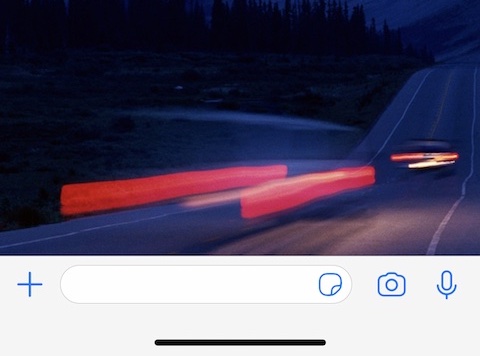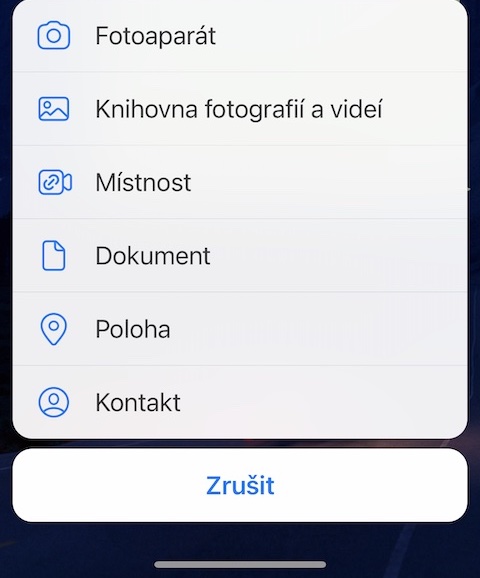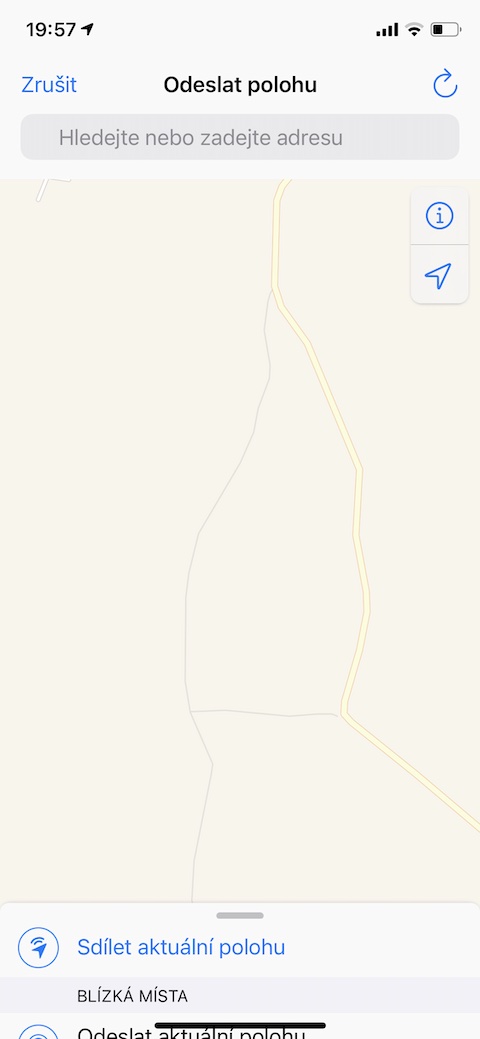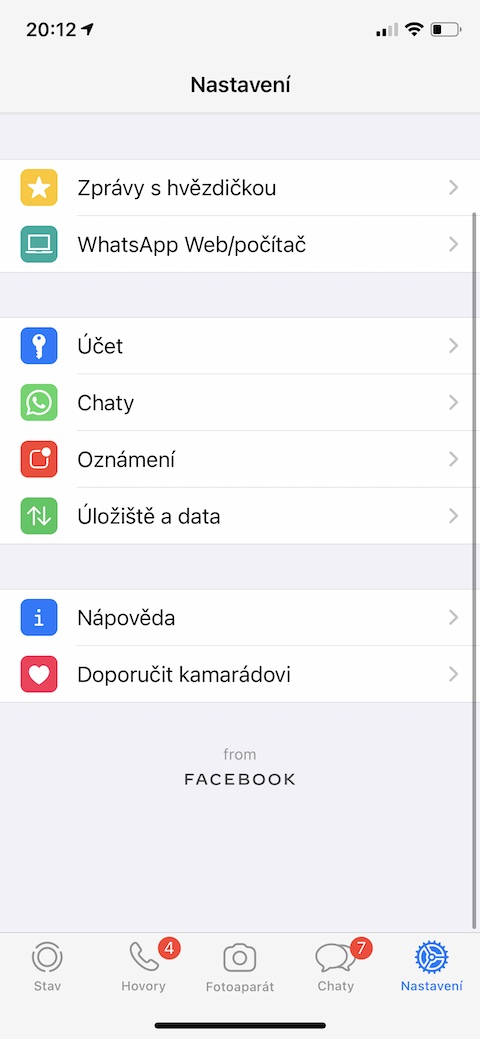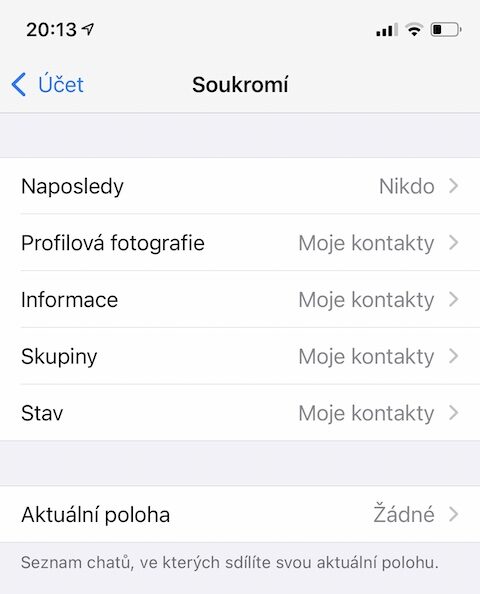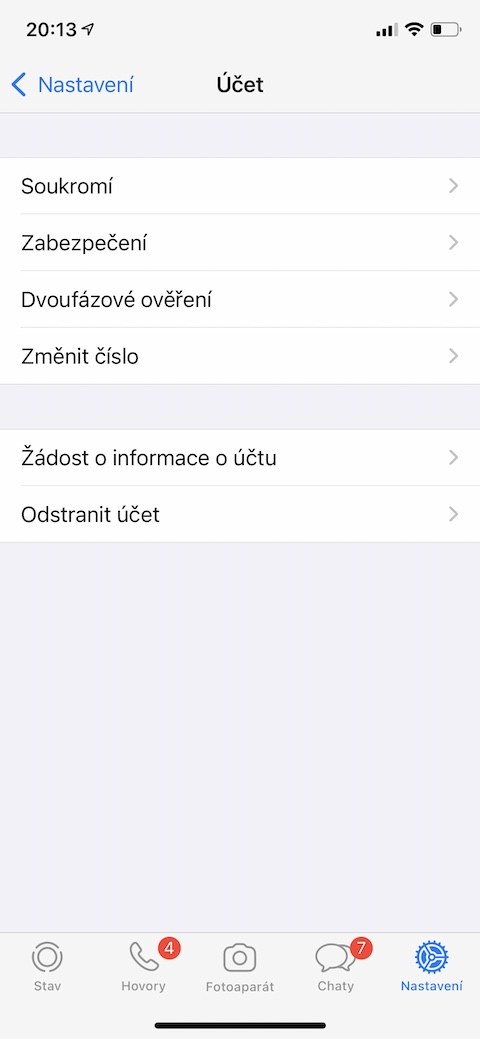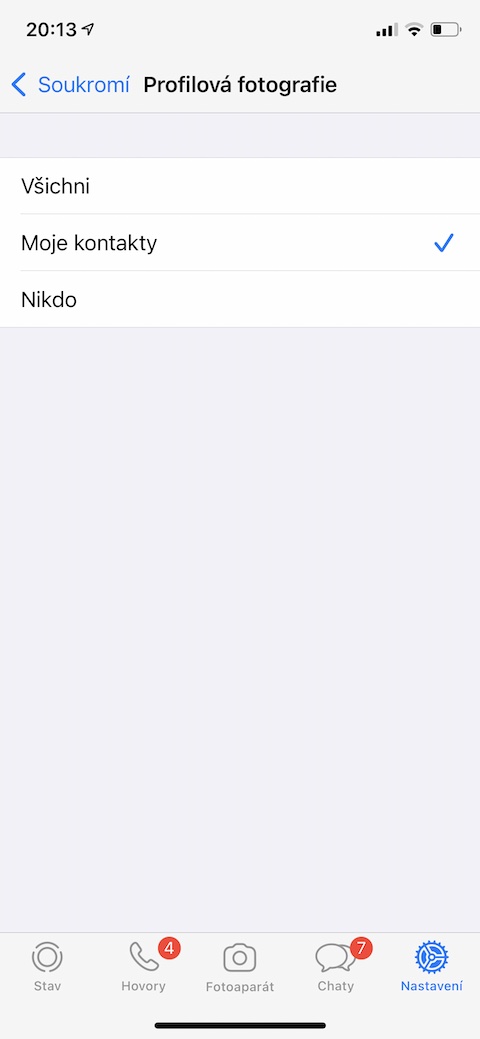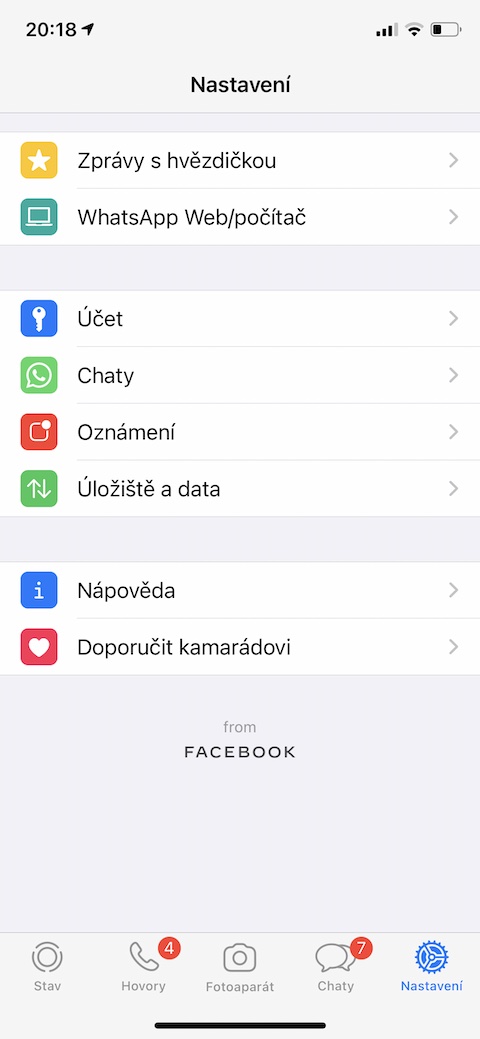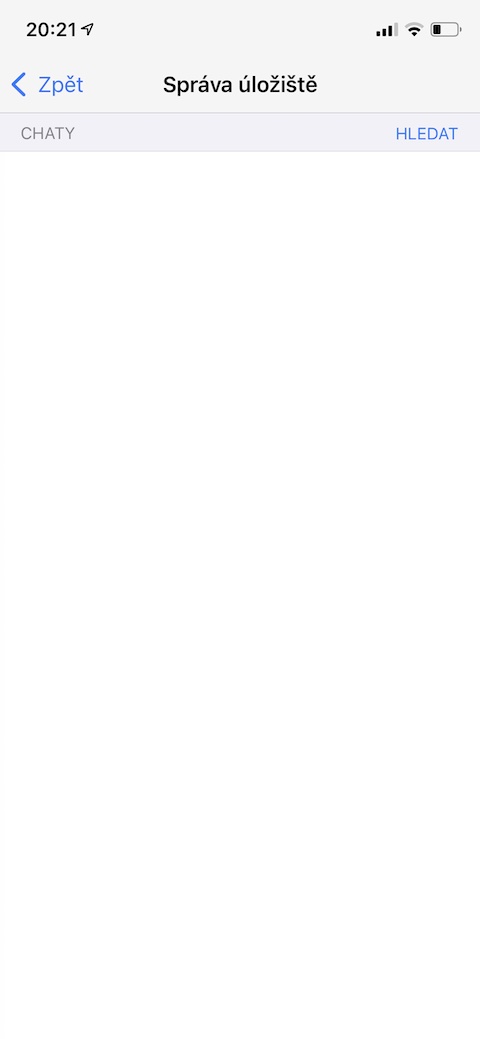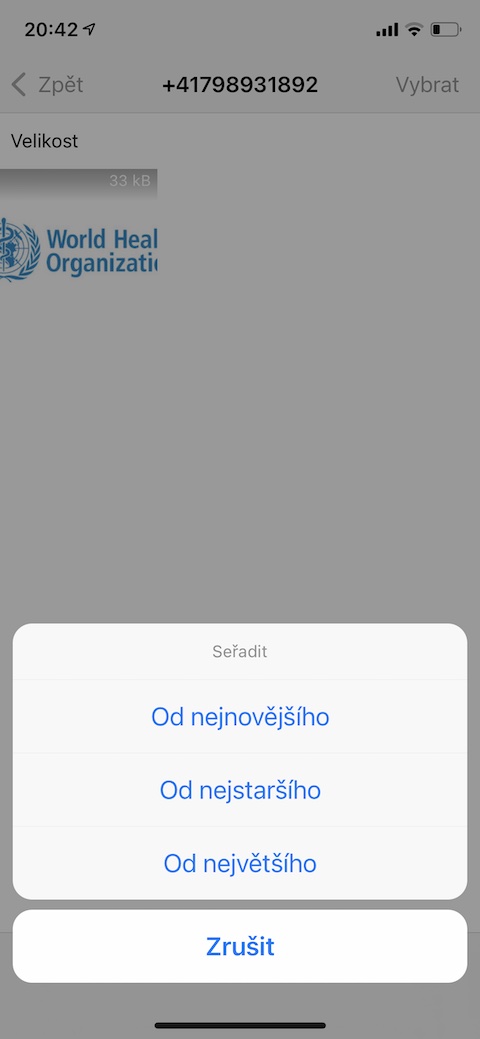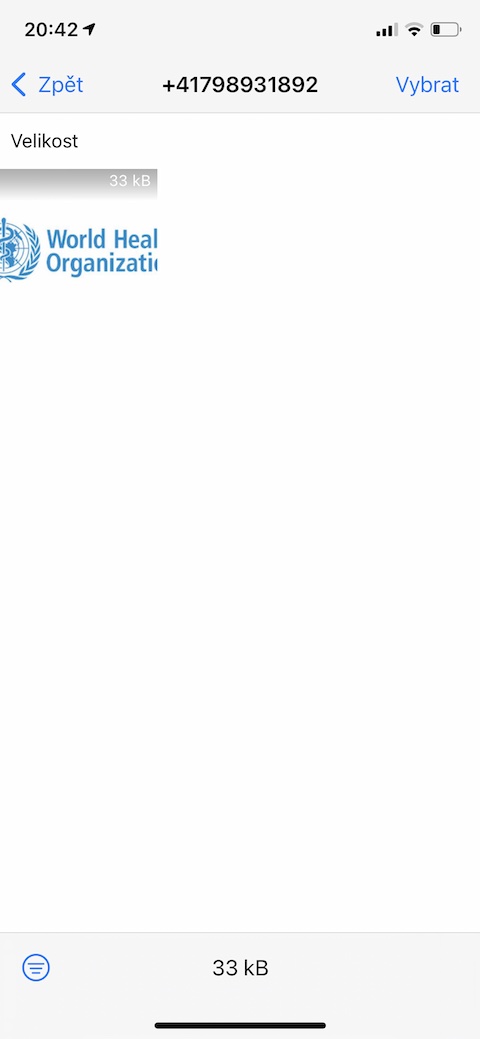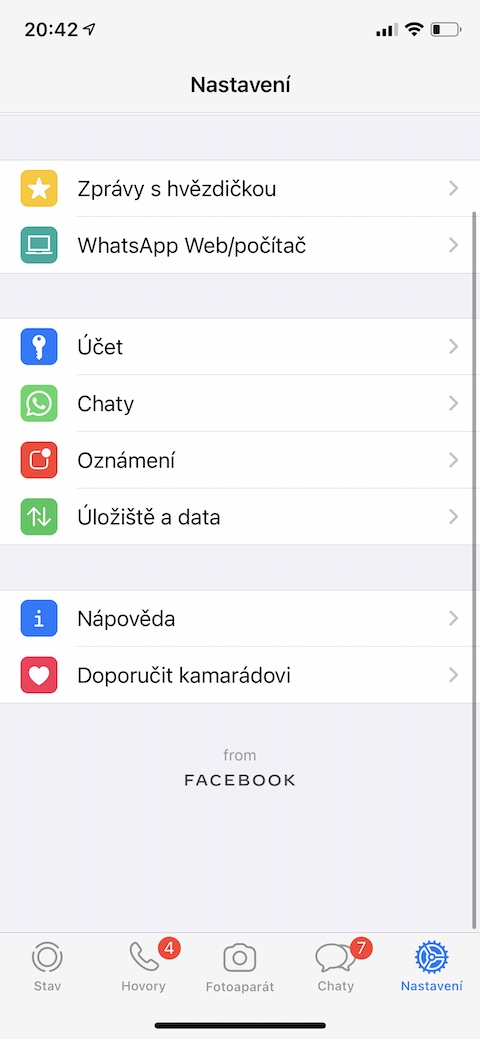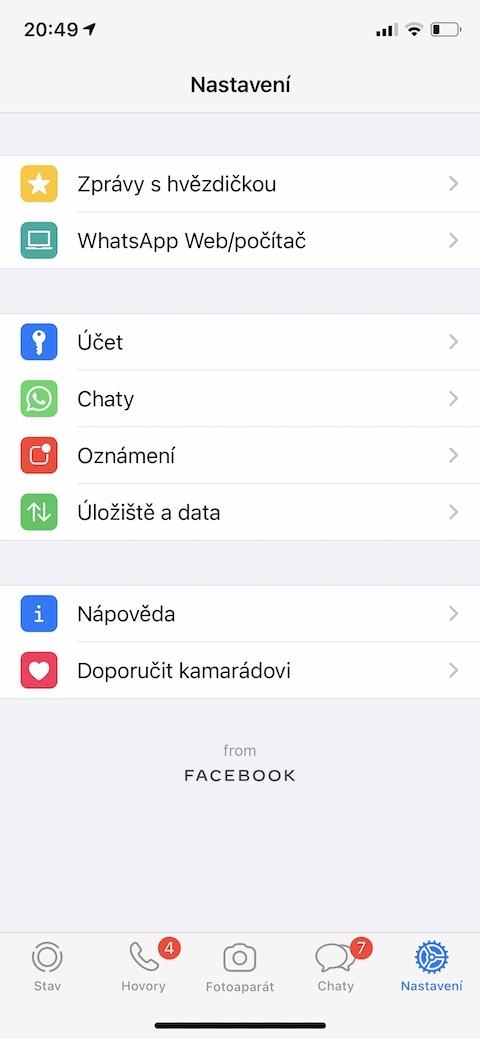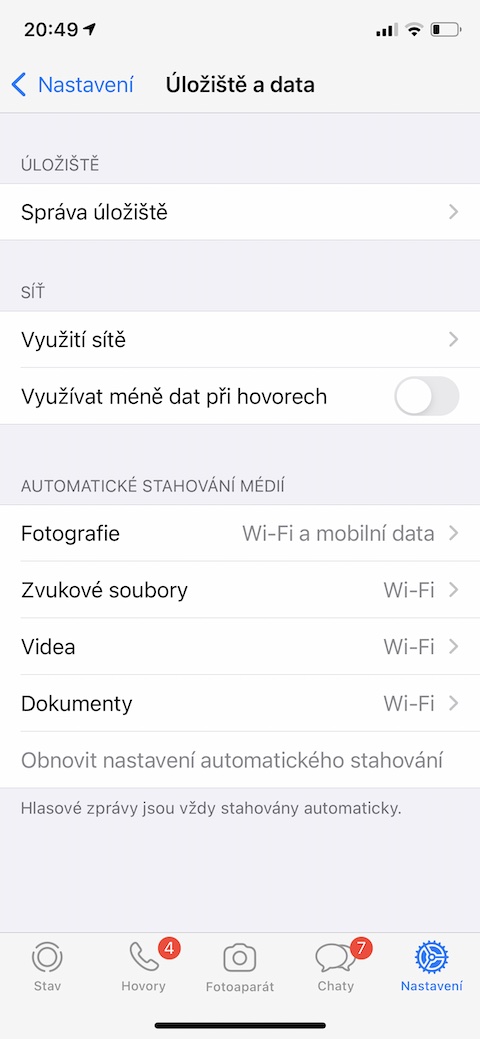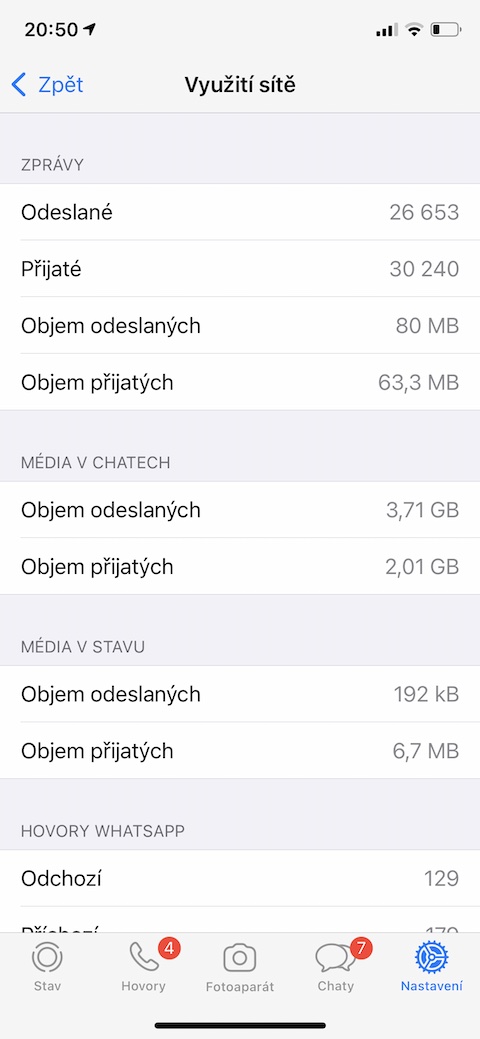최근 발효된 새로운 이용 약관에도 불구하고 WhatsApp 커뮤니케이션 플랫폼은 여전히 사용자들 사이에서 어느 정도 인기를 누리고 있습니다. 당신이 WhatsApp을 계속해서 애용하는 사람들 중 하나라면, 더 나은 사용을 위한 5가지 팁과 요령을 확실히 이해하게 될 것입니다.
위치 제출
기본 iMessage 앱과 마찬가지로 iPhone의 WhatsApp에 있는 연락처로 현재 위치를 보낼 수도 있습니다. 어떻게 하나요? 첫 번째 사람과의 대화를 선택하세요, 귀하의 위치를 보내려는 위치입니다. 클릭 주소 표시줄 왼쪽의 "+" 그리고 나서 메뉴가 나타나면 선택하세요. 위치 보내기.
프로필 사진 숨기기
회원이 모르는 WhatsApp 그룹의 회원이거나 연락처에 추가하지 않은 회원으로부터 프로필 사진을 숨기려는 경우 간단한 절차가 있습니다. 안에 오른쪽 하단 WhatsApp을 탭하세요 나 스타 베니 그런 다음 계정. 선택하다 은둔 그리고 섹션에서 프로필 사진 원하는 것을 선택하세요.
가장 많은 대화를 나누는 사람이 누구인지 알아보세요
iPhone의 WhatsApp에서 누구와 가장 많이 채팅하는지 궁금하십니까? 이 정보를 찾는 절차는 매우 간단합니다. 오른쪽 아래 모퉁이에 WhatsApp 메인 페이지에서 나 스타 베니. V 메뉴가 표시되면 선택하세요. 스토리지 및 데이터. 섹션에서 스토리지 관리 그럼 그냥 운전해서 가 디스플레이 하단, 가장 많이 채팅한 연락처 목록을 확인할 수 있습니다.
채팅 내용의 빠른 삭제
무엇보다도 iPhone용 WhatsApp은 특정 대화에 포함된 사진, GIF, 동영상, 메시지, 스티커를 빠르게 삭제할 수 있는 기능도 제공합니다. 특정 채팅 내에서는 예를 들어 모든 사진을 쉽고 간단하게 삭제할 수 있지만 문서는 보관할 수 있습니다. 안에 메인화면 오른쪽 하단 WhatsApp을 탭하세요 설정 -> 저장공간 및 데이터. 클릭 스토리지 관리, 원하는 연락처를 선택하고, 오른쪽 상단에 클릭 선택하다 그런 다음 일괄 삭제하려는 항목을 표시하면 됩니다.
데이터 사용량을 알아보세요
집이나 직장 Wi-Fi 네트워크 밖에서 WhatsApp을 자주 사용한다면 이를 사용하여 얼마나 많은 데이터를 사용하는지 궁금할 것입니다. 이 정보를 찾는 것은 매우 쉽습니다. ~에 애플리케이션의 메인 페이지 WhatsApp 탭 v 오른쪽 하단 na 설정 -> 저장공간 및 데이터. 섹션에서 필요한 모든 정보를 찾을 수 있습니다. 네트워크 사용량.